Betreuer Pausschalvergütung
Einführung in die Betreuer-Pauschalvergütung
In diesem Bereich wird die Vergütungstabelle für Betreuer erstellt – und zwar direkt über die Schaltfläche „+ Pauschal“.
Das bedeutet: Hier entsteht nicht einfach ein Eintrag, sondern genau an dieser Stelle wird die gesamte Tabelle angelegt, auf deren Basis das Programm die pauschale Vergütung automatisch berechnet.
Die Struktur dieser Tabelle orientiert sich an der offiziellen Umrechnungstabelle zur Betreuervergütung – mit dem Vorteil, dass alle Beträge manuell angepasst werden können. Das ist besonders nützlich bei regionalen Unterschieden oder zur Einrechnung eines Inflationsausgleichs.
⚠️ Wichtig:
Das System führt die Berechnung ausschließlich auf Grundlage dieser Tabelle durch.
Ohne diese Einträge ist keine automatische Pauschalberechnung möglich.
Außerdem ist darauf zu achten, dass beim jeweiligen Eintrag:
die Vergütungsstufe (A, B oder C) korrekt gewählt ist
das Feld „Gültig ab“ ausgefüllt ist
und dass das Datum „Gültig ab“ vor dem Datum „Beschluss ab“ (aus der Gerichtlichen Bestellung) liegt.
Nur dann kann das System die Zuordnung korrekt vornehmen und eine gültige Berechnungsbasis herstellen.
Sobald die Tabelle eingerichtet ist, kann im Bereich Briefe automatisch ein Antrag auf Festsetzung der pauschalen Vergütung erstellt werden.
[Hier geht’s zur Anleitung im Bereich Briefe]
Es wird davon ausgegangen, dass der Betreuer bereits im System angelegt wurde.
Falls dies noch nicht erfolgt ist, kann unter folgendem Link nachgelesen werden, wie ein neuer Betreuer hinzugefügt wird.
Hierzu muss auf die Schaltfläche „Pauschal +“ geklickt werden – wie auf dem Bild dargestellt.
Dadurch wird eine neue Umrechnungstabelle erstellt, die als Grundlage für die spätere Berechnung der pauschalen Vergütung dient.
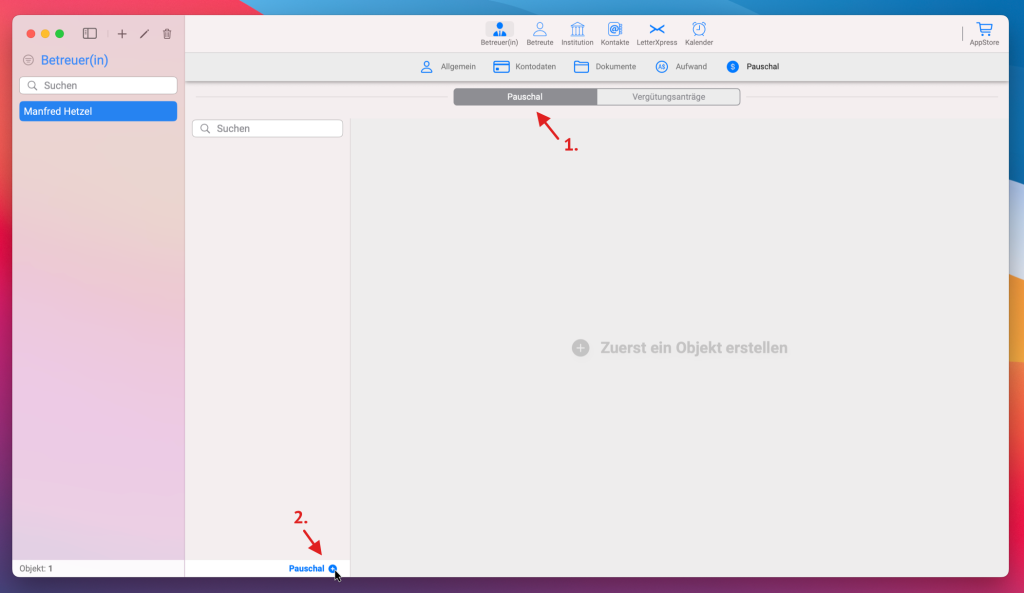
Zuerst wird das Feld „Gültig ab“ ausgewählt. Ab diesem Datum beginnt die Berechnung der Pauschalvergütung für die später generierten Schreiben.
Anschließend ist die entsprechende Stufe (A, B oder C) auszuwählen.
Nach der Auswahl werden die vordefinierten monatlichen Pauschalbeträge automatisch in die vorgesehenen Textfelder übernommen.
Es wird empfohlen, nach unten zu scrollen und die Beträge mit der Pauschalvergütungstabelle des jeweiligen Bundeslandes zu vergleichen.
Bei Abweichungen können die Werte manuell angepasst werden.
⚠️ Hinweis:
Eine falsche Berechnung kann auftreten, wenn das Datum der Gerichtlichen Bestellung („Beschluss ab“) vor dem Datum „Gültig ab“ der Pauschale liegt.
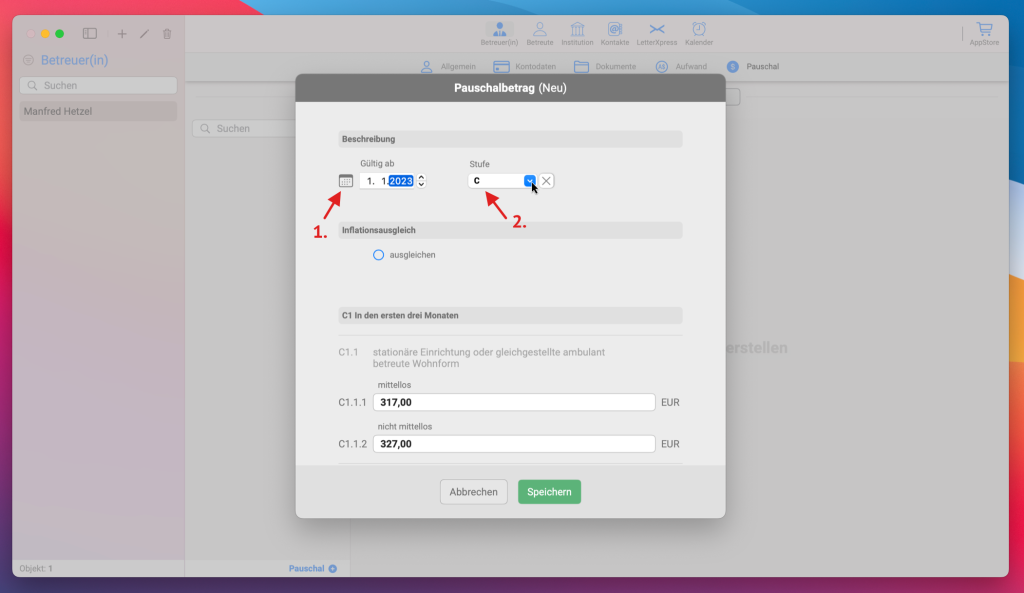
Inflationsausgleich aktivieren
Wenn ein Inflationsausgleich in der Vergütungstabelle berücksichtigt werden soll, ist das Kontrollkästchen „ausgleichen“ zu aktivieren – wie im Bild unter Nummer 1 dargestellt.
Nach dem Aktivieren erscheint ein zusätzliches Textfeld, in das der entsprechende Betrag des Inflationsausgleichs eingetragen werden kann (z. B. 7,50 Euro, wie im Bild unter Nummer 2 – Komma zwischen Euro und Cent verwenden).
Im unteren Bereich wird anschließend in Echtzeit der neue Gesamtbetrag angezeigt – wie im Bild unter Nummer 3 zu sehen.
Diese Funktion ermöglicht es, Inflationsanpassungen direkt in die Pauschalberechnung zu integrieren, ohne die Originalwerte manuell zu überschreiben.
Automatische Erkennung von Vorbetreuern
Das System erkennt automatisch, wenn ein Betreuter zuvor bereits einem anderen Betreuer zugewiesen war, und berücksichtigt diesen Fall bei der Berechnung korrekt.
Wenn das „Beschluss ab“-Datum des neuen Betreuers nicht mit dem Ende der vorherigen Betreuung übereinstimmt – also der Vorbetreuer noch nicht vollständig abgeschlossen hatte – geht das Programm davon aus, dass die Vergütung bereits gezahlt wurde.
Da der Anspruch nicht pro Betreuer, sondern pro Zeitraum und Person besteht, wird eine doppelte Zahlung verhindert.
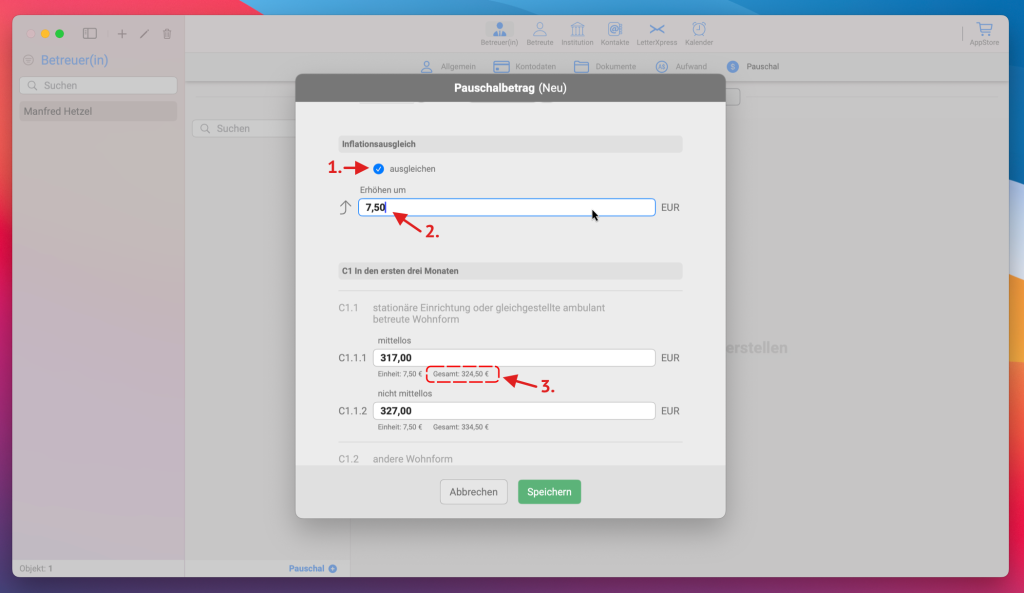
Wenn die Pauschalvergütung zuvor in einer niedrigeren Stufe, z. B. Stufe B, eingetragen war und nun eine neue Stufe C hinzugefügt wird, erkennt das Programm diesen Wechsel automatisch.
Der Übergangszeitraum sowie das Datum des Stufenwechsels werden in der Tabelle klar dargestellt, und die Pauschalvergütung wird entsprechend korrekt berechnet – jeweils basierend auf der gültigen Stufe im jeweiligen Zeitraum.

Unten auf den Bildern sind zwei Varianten der automatisch generierten Vergütungstabellen zu sehen, die auf den zuvor eingegebenen Daten basieren.
Wichtig zu beachten ist:
Wird ein neuer Pauschaleintrag mit einem aktuelleren „Gültig ab“-Datum hinzugefügt, so tritt dieser ab dem angegebenen Datum in Kraft und ersetzt damit automatisch die zuvor gültige Vergütungstabelle mit dem älteren Datum.
Das System berücksichtigt stets nur die aktuellste gültige Pauschale für den jeweiligen Zeitraum.
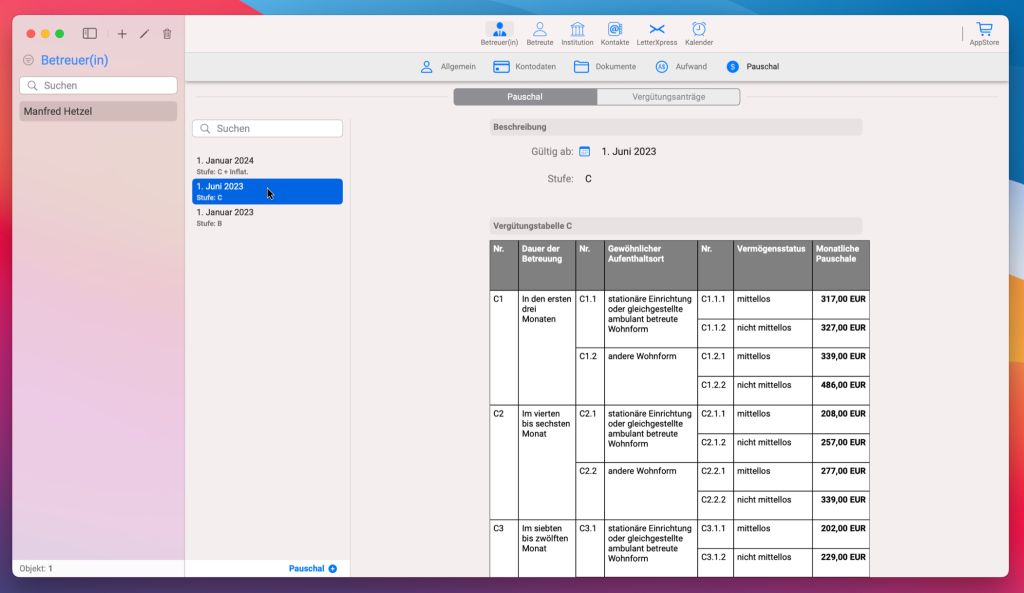
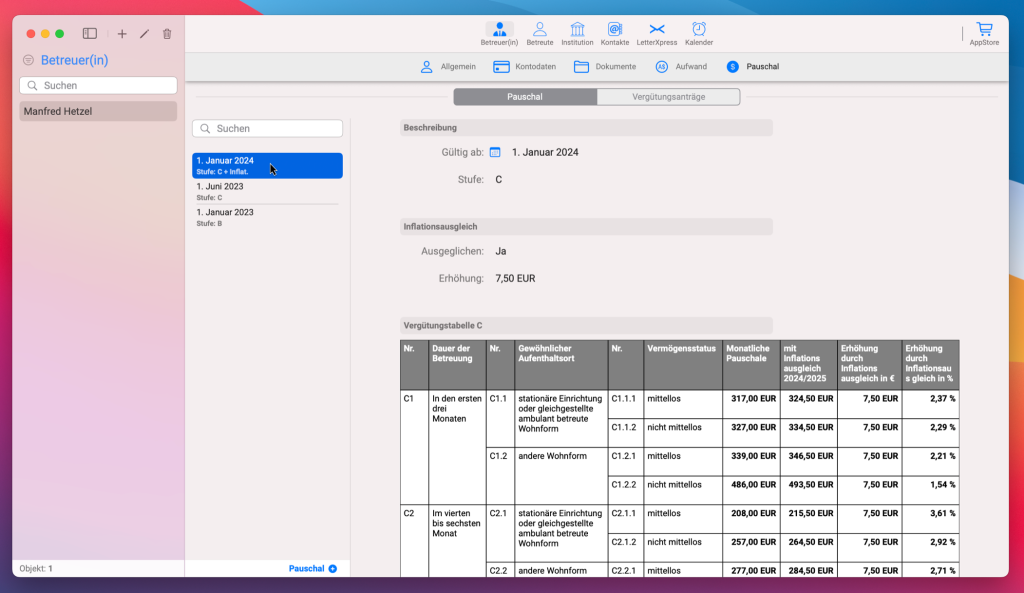
Pauschalvergütung
Die Pauschalvergütung bietet eine einfache und effiziente Möglichkeit zur Verwaltung von Vergütungsanträgen.
In diesem Abschnitt wird erklärt, wie der Status bestehender Anträge eingesehen und bearbeitet werden kann.
Übersicht der Vergütungsanträge
Im Bereich „Betreuer“ kann der Reiter „Pauschal“ ausgewählt werden, um eine tabellarische Übersicht aller bisherigen Vergütungsanträge zu erhalten.
In dieser Übersicht sind sowohl der Bearbeitungsstatus (z. B. „bezahlt“, „teilweise bezahlt“, „ausstehend“ usw.) als auch die entsprechenden Beträge ersichtlich.
Die Übersichtstabelle enthält folgende Informationen:
Zahlungsstatus – zeigt den aktuellen Bearbeitungsstand des Antrags (z. B. In Bearbeitung, Bezahlt)
Statusdatum – das Datum, an dem der aktuelle Status zuletzt geändert wurde
Betreute – Name der betreuten Person, auf die sich der Antrag bezieht
Aktenzeichen – eindeutige Kennung bzw. Referenznummer des Antrags
Erstellt – Datum der Erstellung des jeweiligen Antrags
Zeitraum von / bis – der Zeitraum, für den die Pauschale beantragt wurde
Nicht vermögend / Vermögend – die zugehörigen Pauschalbeträge, differenziert nach Vermögensstatus der betreuten Person
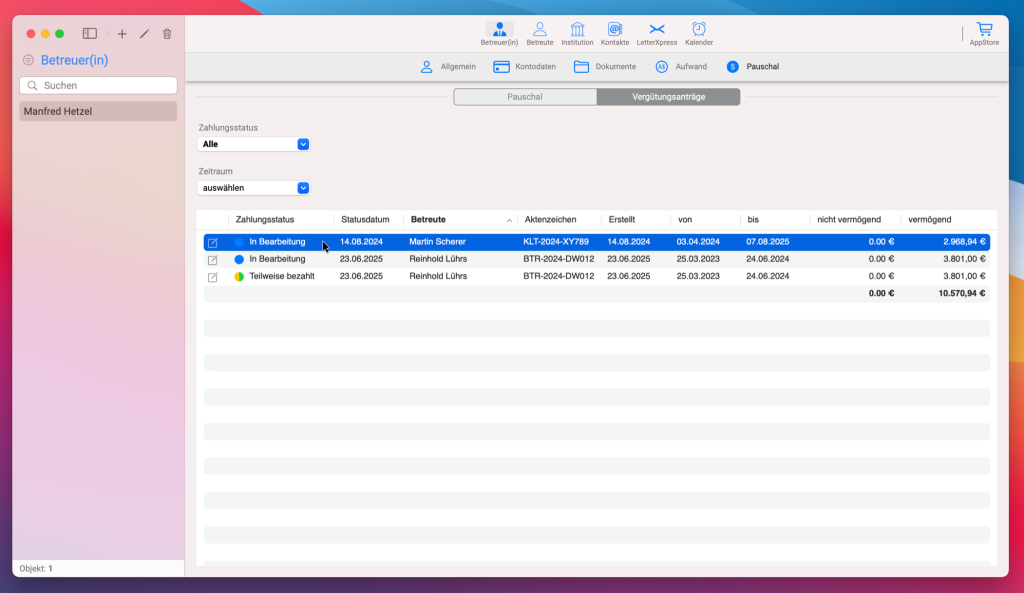
Bearbeitung der Vergütungsanträge
Um einen bestehenden Vergütungsantrag zu bearbeiten, wird in der Übersichtstabelle auf die Schaltfläche „Bearbeiten“ neben dem entsprechenden Eintrag geklickt.
Daraufhin öffnet sich ein Popover-Fenster, in dem die Details des Antrags angepasst werden können.
Im Bearbeitungsfenster stehen folgende Felder zur Verfügung:
Zahlungsstatus – Auswahl des aktuellen Status, z. B. In Bearbeitung, Bezahlt
Zeitraum von / bis – Angabe des Zeitraums, für den der Antrag gestellt wurde
Nicht vermögend / Vermögend – manuelle Anpassung der Pauschalbeträge je nach Vermögensstatus
Betreuer/in – Auswahl der verantwortlichen Betreuungsperson aus der Liste
Nach Abschluss der Änderungen muss auf „Speichern“ geklickt werden, um die aktualisierten Daten zu übernehmen.
Die Übersicht wird automatisch entsprechend angepasst.
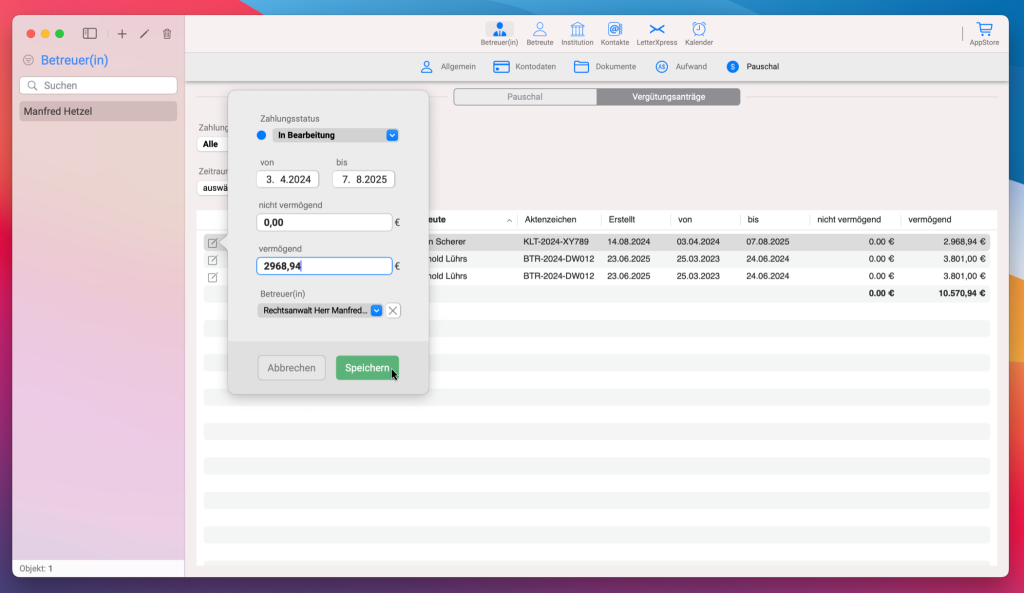
Erstellung eines neuen Pauschal-Briefs
Wenn ein neuer Pauschal-Brief erstellt werden soll, steht eine automatische Generierung der Informationen zur Vergütungsübersicht zur Verfügung.
Unter folgendem Link kann nachgelesen werden, wie ein Pauschal-Brief Schritt für Schritt erstellt wird – inklusive der automatischen Übernahme der relevanten Pauschaldaten:
[Anleitung zur Erstellung eines Pauschal-Briefs]
